Σύνδεση δρομολογητή Asus
Για να αποκτήσετε πρόσβαση και να προσαρμόσετε διάφορες ρυθμίσεις για το οικιακό σας δίκτυο, πρέπει να συνδεθείτε στο δρομολογητή Asus. Δείτε πώς μπορείτε να συνδεθείτε:
- Ανοίξτε ένα πρόγραμμα περιήγησης ιστού στον υπολογιστή ή την κινητή συσκευή σας που είναι συνδεδεμένη στο δίκτυο του δρομολογητή Asus.
- Πληκτρολογήστε τη διεύθυνση IP του δρομολογητή Asus στη γραμμή διευθύνσεων. Η προεπιλεγμένη διεύθυνση IP είναι 192.168.1.1.
- Εισαγάγετε το όνομα χρήστη και τον κωδικό πρόσβασης του δρομολογητή Asus στη σελίδα σύνδεσης. Το προεπιλεγμένο όνομα χρήστη και κωδικός πρόσβασης είναι "admin/admin". Εάν έχετε αλλάξει το όνομα χρήστη και τον κωδικό πρόσβασής σας, εισαγάγετε τα νέα.
Εάν έχετε ξεχάσει το όνομα χρήστη και τον κωδικό πρόσβασής σας, μπορείτε να επαναφέρετε τον δρομολογητή Asus στις προεπιλεγμένες εργοστασιακές του ρυθμίσεις. Για να το κάνετε αυτό, πατήστε και κρατήστε πατημένο το κουμπί επαναφοράς στο πίσω μέρος του δρομολογητή για περίπου 10 δευτερόλεπτα μέχρι να αρχίσει να αναβοσβήνει η λυχνία LED λειτουργίας. Στη συνέχεια, αφήστε το κουμπί και περιμένετε να γίνει επανεκκίνηση του δρομολογητή.
Αφού συνδεθείτε στο δρομολογητή Asus, μπορείτε να προσαρμόσετε διάφορες ρυθμίσεις, όπως το όνομα ασύρματου δικτύου (SSID), τον κωδικό πρόσβασης, το κανάλι και τον τύπο κρυπτογράφησης. Μπορείτε επίσης να διαμορφώσετε τους γονικούς ελέγχους, τα δίκτυα επισκεπτών και την προώθηση θύρας.
Είναι σημαντικό να διατηρείτε ενημερωμένο το υλικολογισμικό του δρομολογητή Asus για να διασφαλίσετε ότι λειτουργεί ομαλά και με ασφάλεια. Μπορείτε να ελέγξετε για ενημερώσεις υλικολογισμικού στη σελίδα ρυθμίσεων του δρομολογητή ή να τις πραγματοποιήσετε λήψη από τον ιστότοπο υποστήριξης της Asus.
Συνοπτικά, η σύνδεση στο δρομολογητή Asus είναι μια απλή διαδικασία που σας επιτρέπει να έχετε πρόσβαση και να προσαρμόσετε διάφορες ρυθμίσεις για το οικιακό σας δίκτυο. Διατηρήστε ενημερωμένο το υλικολογισμικό του δρομολογητή σας και ασφαλίστε το ασύρματο δίκτυό σας με ισχυρό κωδικό πρόσβασης και κρυπτογράφηση.
Πώς να συνδεθείτε στο Asus Router;

Για να συνδεθείτε στο δρομολογητή Asus, ακολουθήστε μερικά απλά βήματα. Δείτε πώς:
- Συνδέστε τον υπολογιστή σας στο δρομολογητή μέσω ενσύρματης ή ασύρματης σύνδεσης.
- Ανοίξτε το πρόγραμμα περιήγησης ιστού που προτιμάτε και εισαγάγετε τη διεύθυνση IP του δρομολογητή στη γραμμή διευθύνσεων. Η προεπιλεγμένη διεύθυνση IP για τους περισσότερους δρομολογητές Asus είναι 192.168.1.1. Εάν δεν είστε βέβαιοι ποια είναι η διεύθυνση IP, μπορείτε να χρησιμοποιήσετε το Asus Device Discovery Utility για να τη βρείτε.
- Θα σας ζητηθεί να εισαγάγετε το όνομα χρήστη και τον κωδικό πρόσβασης του δρομολογητή σας. Το προεπιλεγμένο όνομα χρήστη και κωδικός πρόσβασης για τους περισσότερους δρομολογητές Asus είναι "admin". Εάν έχετε αλλάξει το όνομα χρήστη και τον κωδικό πρόσβασής σας, πληκτρολογήστε τα.
- Αφού εισαγάγετε το όνομα χρήστη και τον κωδικό πρόσβασής σας, θα πρέπει να συνδεθείτε στη σελίδα ρυθμίσεων του δρομολογητή Asus.
Είναι σημαντικό να σημειώσετε ότι η σύνδεση στο δρομολογητή σας για πρώτη φορά μπορεί να σας ζητήσει να αλλάξετε το όνομα χρήστη και τον κωδικό πρόσβασής σας. Επιλέξτε έναν ισχυρό, μοναδικό κωδικό πρόσβασης για να προστατεύσετε τον δρομολογητή σας από μη εξουσιοδοτημένη πρόσβαση.
Εάν αντιμετωπίζετε προβλήματα με τη σύνδεση στο δρομολογητή Asus, μπορείτε να δοκιμάσετε μερικά πράγματα. Πρώτα, βεβαιωθείτε ότι εισάγετε τη σωστή διεύθυνση IP, όνομα χρήστη και κωδικό πρόσβασης. Εάν εξακολουθείτε να αντιμετωπίζετε προβλήματα, δοκιμάστε να επαναφέρετε τον δρομολογητή σας στις προεπιλεγμένες ρυθμίσεις του πατώντας παρατεταμένα το κουμπί επαναφοράς στο πίσω μέρος του δρομολογητή για 10 δευτερόλεπτα.
Συνολικά, η σύνδεση στο δρομολογητή Asus είναι μια γρήγορη και εύκολη διαδικασία που μπορεί να γίνει μέσα σε λίγα λεπτά. Η πρόσβαση στη σελίδα ρυθμίσεων του δρομολογητή σας σάς επιτρέπει να προσαρμόσετε τις ρυθμίσεις δικτύου, να ενημερώσετε το υλικολογισμικό σας και πολλά άλλα.
Πώς να αλλάξετε το SSID WiFi ASUS;
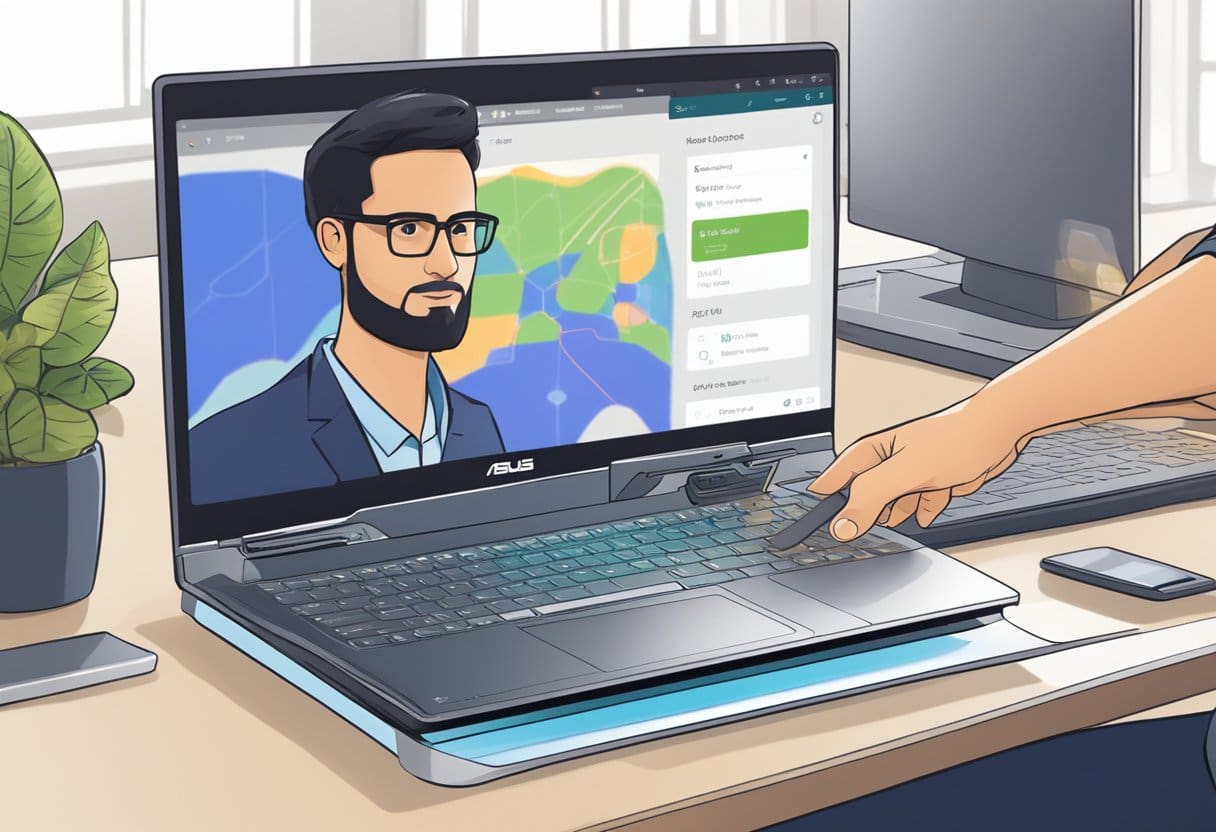
Εάν θέλετε να αλλάξετε το SSID (Service Set Identifier) του δρομολογητή WiFi ASUS, μπορείτε να το κάνετε εύκολα ακολουθώντας αυτά τα βήματα:
- Συνδέστε τον υπολογιστή ή την κινητή συσκευή σας στο δίκτυο WiFi του δρομολογητή.
- Ανοίξτε ένα πρόγραμμα περιήγησης ιστού και εισαγάγετε τη διεύθυνση IP του δρομολογητή σας στη γραμμή διευθύνσεων. Η προεπιλεγμένη διεύθυνση IP για τους δρομολογητές ASUS είναι 192.168.1.1, αλλά μπορεί να διαφέρει ανάλογα με το μοντέλο του δρομολογητή σας.
- Εισαγάγετε το όνομα χρήστη και τον κωδικό πρόσβασης του δρομολογητή σας για να συνδεθείτε στη διεπαφή ιστού του δρομολογητή. Εάν δεν έχετε αλλάξει τα προεπιλεγμένα διαπιστευτήρια σύνδεσης, το όνομα χρήστη είναι "admin" και ο κωδικός πρόσβασης είναι "admin" ή κενός.
- Μόλις συνδεθείτε, μεταβείτε στην ενότητα "Ασύρματο" ή "Ρυθμίσεις ασύρματης σύνδεσης" της διεπαφής web του δρομολογητή.
- Αναζητήστε το πεδίο με την ένδειξη «SSID» ή «Όνομα ασύρματου δικτύου» και εισαγάγετε το νέο όνομα που θέλετε για το δίκτυό σας WiFi.
- Αποθηκεύστε τις αλλαγές και περιμένετε να γίνει επανεκκίνηση του δρομολογητή.
Αυτό είναι! Το SSID του δρομολογητή WiFi ASUS σας έχει αλλάξει στο νέο όνομα που καθορίσατε. Να θυμάστε ότι η αλλαγή του SSID θα αλλάξει και το όνομα του δικτύου WiFi σας, επομένως θα χρειαστεί να επανασυνδέσετε όλες τις συσκευές σας στο νέο όνομα δικτύου.
Πώς να αλλάξετε τον κωδικό πρόσβασης WiFi ASUS;
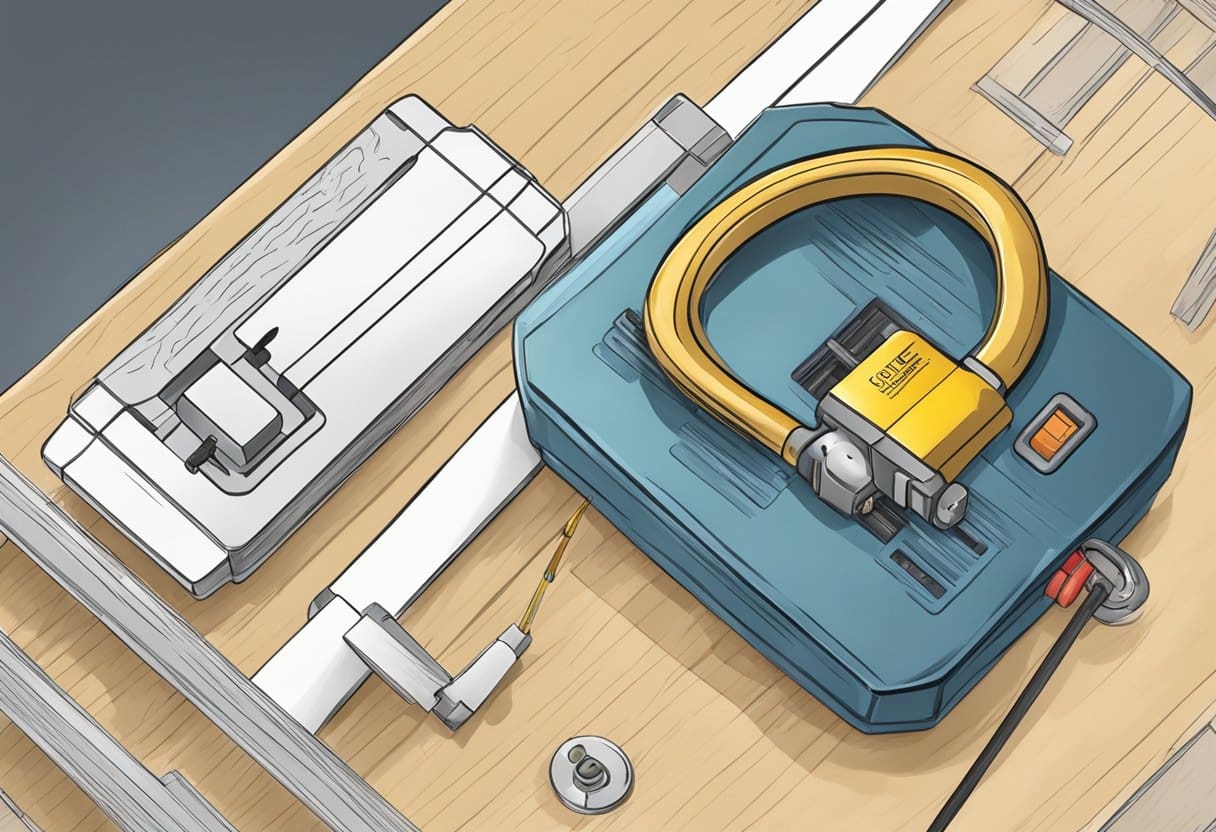
Για να διασφαλίσετε την ασφάλεια του δρομολογητή ASUS σας, συνιστάται να αλλάζετε τακτικά τον κωδικό πρόσβασης WiFi. Ακολουθούν τα βήματα για να αλλάξετε τον κωδικό πρόσβασης ASUS WiFi:
- Συνδέστε τον υπολογιστή σας στο δρομολογητή μέσω ενσύρματης ή WiFi σύνδεσης.
- Ανοίξτε ένα πρόγραμμα περιήγησης ιστού και εισαγάγετε τη διεύθυνση IP του δρομολογητή σας στη γραμμή διευθύνσεων. Η προεπιλεγμένη διεύθυνση IP είναι 192.168.1.1, η οποία μπορεί να διαφέρει ανάλογα με το μοντέλο και τη διαμόρφωση του δρομολογητή σας.
- Εισαγάγετε τα διαπιστευτήρια σύνδεσης του δρομολογητή σας όταν σας ζητηθεί. Το προεπιλεγμένο όνομα χρήστη και κωδικός πρόσβασης είναι "admin" και "admin". Εάν έχετε αλλάξει τα διαπιστευτήρια σύνδεσης στο παρελθόν, χρησιμοποιήστε τα νέα.
- Μόλις συνδεθείτε, μεταβείτε στην ενότητα "Ασύρματο" ή "WiFi" των ρυθμίσεων του δρομολογητή.
- Αναζητήστε το πεδίο "Password" ή "Passphrase" και εισαγάγετε τον νέο σας κωδικό πρόσβασης WiFi. Χρησιμοποιήστε έναν ισχυρό και μοναδικό κωδικό πρόσβασης που είναι δύσκολο να μαντέψει κανείς ή να σπάσει.
- Αποθηκεύστε τις αλλαγές και περιμένετε να επανεκκινηθεί ο δρομολογητής εάν χρειάζεται.
Αυτό είναι! Ο κωδικός πρόσβασης WiFi του δρομολογητή ASUS σας έχει αλλάξει. Θυμηθείτε να ενημερώσετε τον κωδικό πρόσβασης WiFi σε όλες τις συσκευές που συνδέονται ασύρματα στο δρομολογητή.
Αντιμετώπιση προβλημάτων σύνδεσης δρομολογητή Asus

Εάν αντιμετωπίζετε προβλήματα με τη σύνδεση στο δρομολογητή Asus, μερικά ζητήματα μπορεί να προκαλούν το πρόβλημα. Ακολουθούν ορισμένες συμβουλές αντιμετώπισης προβλημάτων που θα σας βοηθήσουν να επιστρέψετε στις ρυθμίσεις του δρομολογητή σας.
Επαναφορά του κωδικού πρόσβασης του δρομολογητή Asus
Μπορείτε να επαναφέρετε τον κωδικό πρόσβασης του δρομολογητή Asus στις προεπιλεγμένες εργοστασιακές ρυθμίσεις, εάν τον έχετε ξεχάσει. Αυτό θα διαγράψει τυχόν προσαρμοσμένες ρυθμίσεις που έχετε κάνει και θα επαναφέρει τον δρομολογητή στην αρχική του κατάσταση. Για να επαναφέρετε τον κωδικό πρόσβασης, ακολουθήστε τα εξής βήματα:
- Εντοπίστε το κουμπί επαναφοράς στο πίσω μέρος του δρομολογητή σας.
- Πατήστε και κρατήστε πατημένο το κουμπί επαναφοράς για 10 δευτερόλεπτα.
- Αφήστε το κουμπί και περιμένετε να γίνει επανεκκίνηση του δρομολογητή.
- Μόλις επανεκκινηθεί ο δρομολογητής, μπορείτε να συνδεθείτε χρησιμοποιώντας το προεπιλεγμένο όνομα χρήστη και κωδικό πρόσβασης.
Σημειώστε ότι το προεπιλεγμένο όνομα χρήστη και ο κωδικός πρόσβασης ενδέχεται να διαφέρουν ανάλογα με το μοντέλο του δρομολογητή σας. Αυτές οι πληροφορίες βρίσκονται στο εγχειρίδιο χρήσης ή στον ιστότοπο της Asus.
Επίλυση προβλημάτων συνδεσιμότητας
Εάν αντιμετωπίζετε προβλήματα με τη σύνδεση με τον δρομολογητή Asus, μερικά προβλήματα μπορεί να προκαλούν το πρόβλημα. Ακολουθούν ορισμένα βήματα αντιμετώπισης προβλημάτων που θα σας βοηθήσουν να συνδεθείτε:
- Βεβαιωθείτε ότι ο δρομολογητής σας είναι ενεργοποιημένος και συνδεδεμένος στο μόντεμ σας.
- Ελέγξτε τα καλώδια μεταξύ του δρομολογητή και του μόντεμ σας για να βεβαιωθείτε ότι συνδέονται με ασφάλεια.
- Δοκιμάστε να κάνετε επανεκκίνηση τόσο του μόντεμ όσο και του δρομολογητή σας.
- Βεβαιωθείτε ότι ο υπολογιστής ή η συσκευή σας είναι συνδεδεμένος στο σωστό ασύρματο δίκτυο.
- Δοκιμάστε να συνδεθείτε στο δρομολογητή χρησιμοποιώντας ενσύρματη σύνδεση αντί ασύρματης.
Ενημέρωση υλικολογισμικού δρομολογητή
Εάν ο δρομολογητής Asus σας εκτελεί ξεπερασμένο υλικολογισμικό, ενδέχεται να αντιμετωπίσετε προβλήματα σύνδεσης ή άλλα προβλήματα. Για να ενημερώσετε το υλικολογισμικό του δρομολογητή σας, ακολουθήστε τα εξής βήματα:
- Συνδεθείτε στη σελίδα ρυθμίσεων του δρομολογητή σας.
- Μεταβείτε στην ενότητα ενημέρωση υλικολογισμικού.
- Ελέγξτε για τυχόν διαθέσιμες ενημερώσεις και πραγματοποιήστε λήψη του πιο πρόσφατου υλικολογισμικού.
- Ακολουθήστε τις οδηγίες που εμφανίζονται στην οθόνη για να εγκαταστήσετε την ενημέρωση υλικολογισμικού.
Σημειώστε ότι η ενημέρωση του υλικολογισμικού του δρομολογητή σας μπορεί να διαρκέσει αρκετά λεπτά και μπορεί να προκαλέσει επανεκκίνηση του δρομολογητή σας. Να είστε υπομονετικοί και μην διακόπτετε τη διαδικασία ενημέρωσης.
Ακολουθώντας αυτές τις συμβουλές αντιμετώπισης προβλημάτων, θα πρέπει να μπορείτε να επιλύσετε τα περισσότερα προβλήματα σύνδεσης με τον δρομολογητή Asus. Εάν εξακολουθείτε να αντιμετωπίζετε προβλήματα, επικοινωνήστε με την υποστήριξη πελατών της Asus για περαιτέρω βοήθεια.
Τελευταία ενημέρωση: 14 Οκτωβρίου 2023

Η Sandeep Bhandari είναι κάτοχος πτυχίου Μηχανικού στους Υπολογιστές από το Πανεπιστήμιο Thapar (2006). Διαθέτει 20ετή εμπειρία στον τομέα της τεχνολογίας. Έχει έντονο ενδιαφέρον σε διάφορους τεχνικούς τομείς, συμπεριλαμβανομένων συστημάτων βάσεων δεδομένων, δικτύων υπολογιστών και προγραμματισμού. Μπορείτε να διαβάσετε περισσότερα για αυτόν στο δικό του βιο σελίδα.

